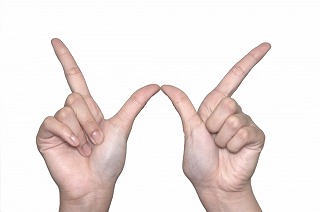
楽天カードの2枚目としてお買いものパンダデザインカードを追加で作りました!
楽天カード(Visa)を5年以上利用していた管理人が、2枚目に楽天カード(mastercard)を追加で作った体験談をご紹介します。(ちなみに同じ暗証番号でもよかったのですが、セキュリティーの観点から暗証番号は1枚目と2枚目カードで別のものに設定しました)
2枚目の楽天カードを追加で作りたいけどどうしたらいいの?という方向けに、実際に私が入力した内容を公開しながら、申し込み手順をキャプチャ画像を交えてご紹介します。
目次
- 1 楽天e-NAVIから追加カードの作り方手順を解説
- 2 2枚目に追加する楽天カード情報を入力する
- 2.1 楽天カードの基本情報入力項目を解説
- 2.1.1 カード選択【必須】
- 2.1.2 暗証番号【必須】
- 2.1.3 自動リボサービス申し込み【選択必須】
- 2.1.4 ショッピングリボお支払コース【任意】
- 2.1.5 カードのキャッシング枠【必須】
- 2.1.6 Edy機能付帯【必須】
- 2.1.7 職種【必須】
- 2.1.8 他社からのお借入有無
- 2.1.9 配偶者様税込年収【任意】
- 2.1.10 配偶者様のショッピングお借り入れ金額【任意】
- 2.1.11 世帯収入【必須】
- 2.1.12 紹介者ID【任意】
- 2.1.13 運転免許証等の確認【必須】
- 2.1.14 カード入会後のご利用目的(複数回答可)【必須】
- 2.1.15 楽天カード会員様限定のお知らせ(無料)【必須】
- 2.1.16 楽天カード BESTレコメンド(無料)【必須】
- 2.1 楽天カードの基本情報入力項目を解説
- 3 入力内容確認と利用規約の同意
- 4 2枚目カードの暗証番号は1枚目と同じでも違ってもいい
楽天e-NAVIから追加カードの作り方手順を解説
では追加の2枚目楽天カードの作り方を、実際に私が入力した項目ごとの内容を交えて手順に沿って具体的に解説していきますね。
注意ポイント
楽天カード追加の申し込みは電話などでは出来ません。
WEB上で楽天eナビにログインしてから申し込み作業を行なうことになります。
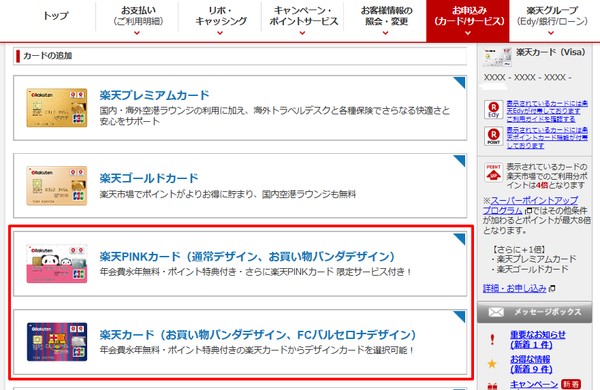
追加できるカードの種類が表示された楽天e-NAVIの画面
楽天e-NAVIのトップページからログインして
①上段のナビメニューから「お申込み(カード/サービス)」
↓
②左の「カードのお申し込み」から「カードの追加・切り替え」を選択
↓
③「カードの追加」の一覧から
「楽天カード(お買い物パンダデザイン、FCバルセロナデザイン)」を選択
↓
④「楽天カードのお申し込み(追加)」の画面に移動します。
既存カードと2枚目カードの確認
まず上段に「現在お持ちのカード」と「追加でお申し込みされるカード」が表示されます。
- 今持っているカードの種類(visa)
- カード番号(下4桁が表示されている)
- 氏名
が間違っていないかをここで確認してください。
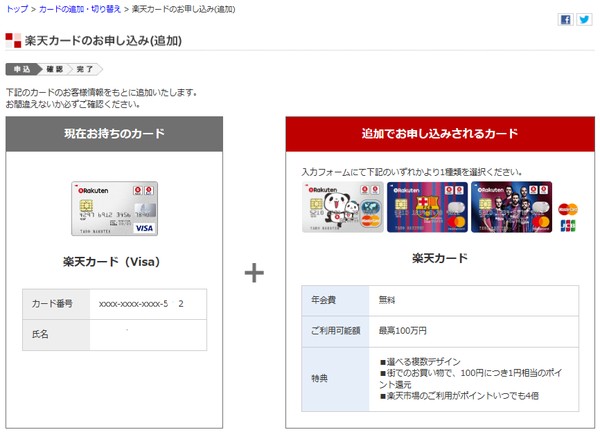
そして左側に表示される追加申し込みカードの種類が間違っていないかを確認します。
例えば、あなたが女性の付加保険が充実している楽天PINKカードを2枚目に追加したい場合なら、
前の画面で、「楽天PINKカード」を選択して、この画面の左側に目的のカード種類(楽天PINKカード)が表示されていることを確認してくださいね。
お客様情報の確認
こちらの画面では1枚目の楽天カード申し込み時に入力されているものがあらかじめ表示されています。
<ご本人様情報の確認>
- 自宅住所
- 電話番号
- 携帯電話番号
- パソコンメールアドレス
- 携帯スマートフォンメールアドレス
- ご家族について
- 世帯人数(同一生計の人数)
- 居住状況
- 居住年数
- 住宅ローンもしくは家賃のお支払い
- ご本人税込年収
- 預貯金額
- 引き落とし口座
<ご勤務先情報の確認>
- 勤め先区分
- 勤務先名
- 勤務先住所
- 勤務先電話番号(外線)
- 職業
- 業種
- 勤続年数
ここで表示されている内容に間違いないか、当時と「比べて引っ越しした」「転職した」などで変更されている項目がないかなどを確認します。
《私の場合》
はじめに楽天カードを申し込んだ5年前から、何も更新していなかったのでこの際に、「年収」、「勤続年数」、「預貯金額」、「居住年数」を更新しました。
情報修正(更新)の方法
右側の「情報を変更する」ボタンをクリックすると、各項目を修正できる画面に飛ぶのでここで新しい情報を入力します。
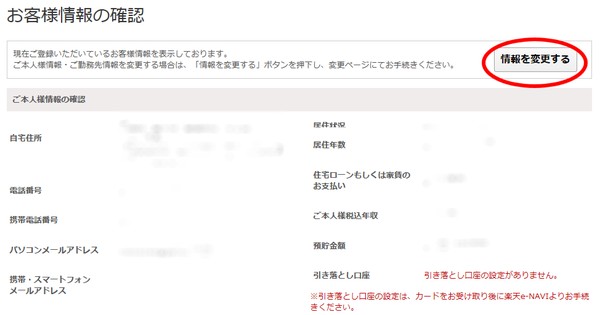
2枚目に追加する楽天カード情報を入力する
現在の利用者情報を更新、確認を完了してから、さらに同じページで2枚目の楽天カード情報を入力していきます。
楽天カードの基本情報入力項目を解説
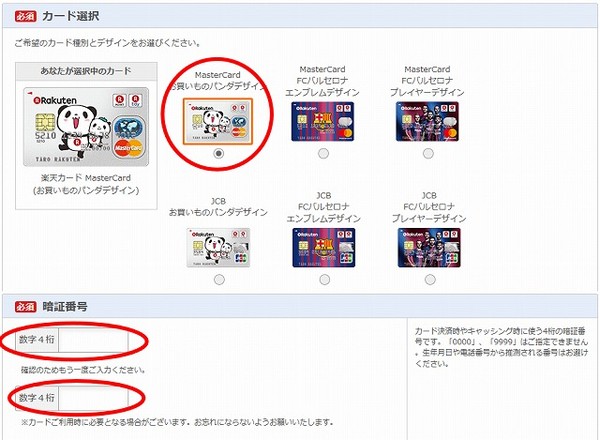
カード選択【必須】
希望のカードブランドとデザインを選びます。
- MasterCard お買いものパンダデザイン
- MasterCard FCバルセロナ エンブレムデザイン
- MasterCard FCバルセロナ プレイヤーデザイン
- JCB お買いものパンダデザイン
- JCB FCバルセロナ エンブレムデザイン
- JCB FCバルセロナ プレイヤーデザイン
の6種類から1個チェックに黒円を入れます。
《私の場合》
「MasterCard お買いものパンダデザイン」にチェックを入れました。
暗証番号【必須】
数字4桁で2枚目の楽天カード用に暗証番号を入力します。(確認と合わせて2回)
ここで決める暗証番号は、店頭やATMでの暗証番号になるのですが1枚目と同じ番号でも、違う番号もいいようです。
《私の場合》
セキュリティのことも考えて
違う暗証番号にしました。
(忘れないように手帳にメモを残しました)
自動リボサービス申し込み【選択必須】
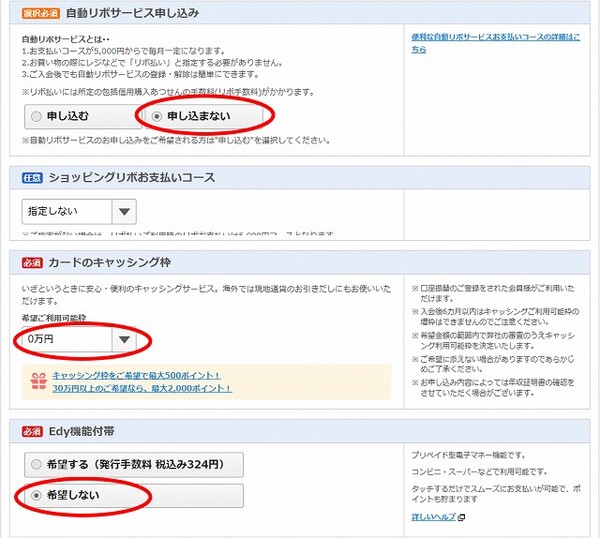
もしあなたが自動リボサービスを申し込む場合は、「申し込む」を選択して下さい。
《私の場合》
差し当たって利用するつもりがないので、「申し込まない」にチェックしました。
ポイント
※ここで今「申し込まない」にしても、将来リボを利用したいときに「申し込む」に変更することは可能です。
ショッピングリボお支払コース【任意】
指定しない、5000円、10000円、20000円、30000円のいずれかを選択出来ます。
《私の場合》
初期値の「指定しない」のままにしました。
カードのキャッシング枠【必須】
0,5,10,20,30,40,50,70万円のいずれかを選択出来ます。
《私の場合》
「0万円」を選択。
すると以下のような
「キャッシング枠を付けたらいいですよ」的なメッセージが表示されました。
【ご確認】
楽天カードのキャッシング枠の 『希望ご利用可能枠』の選択が「0万円」となっております。
※「0万円」を選択の場合は、「キャッシング枠をご希望で最大500ポイント!30万円以上のご希望なら、最大2,000ポイント!」の対象外となります。
楽天カードのキャッシング枠を設定されても費用等はかかりませんので、この機会に『希望ご利用可能枠』をぜひご設定ください。
⇒楽天カードのキャッシングサービスは思いがけない急な出費などに心強いサービスです。
・冠婚葬祭などの急な出費に。
・ご旅行、レジャー時の万が一の備えに。
・キャッシュカードを忘れて現金を引き出せない時に。
▼「OK」ボタンを押しますと前の画面に戻ります。
引き続きご入力をお願いいたします。
説明を一通り読んでから、「OK」を押して前の画面に戻ります。
なおキャッシング枠をつけると、抽選で2000ポイントか500ポイントが500名に当たるみたいです。
《私の場合》
私はくじ運が悪いので、申し込みませんでした。
ちなみに外れても10ポイントはもらえるらしいですよ。
1枚目にキャッシング枠がない方は、お守り代わりにコチラも申し込んでもいいかもしれませんね。
Edy機能付帯【必須】
希望するかしないかの2択です。
希望する場合は、発行手数料が税込み324円別途必要になるようです。
《私の場合》
1枚目にEdy機能が付いているので、2枚目の楽天カードには「希望しない」を選択。
(お金がかかるので^^;)
職種【必須】
営業、接客・販売、事務、労務、教育、外交員、
技術、運転、その他(不明)
のいずれかを選択します。
この質問はアンケート的なものと推測されます。
多分どれを選んでもあまり関係ないような気がしますね。
問題は年収とか持ち家でしょうから^^;
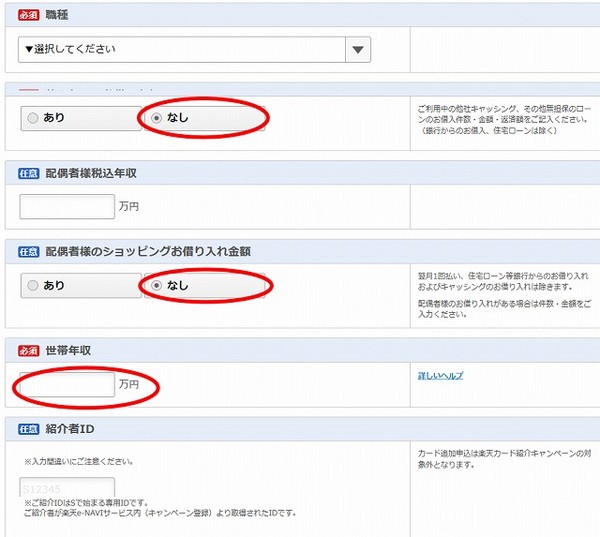
他社からのお借入有無
あり、なし
のいずれかを選択します。
《私の場合》
住宅ローン以外の借り入れは無いので、「なし」を選択しました。
配偶者様税込年収【任意】
配偶者の金額を入力できます。
あなたの年収が少なめで審査が心配な場合は、ここは入力したほうがいいでしょう。
《私の場合》
任意なので空欄にしました。
配偶者様のショッピングお借り入れ金額【任意】
あり、なし
のいずれかを選択します。
《私の場合》
任意ですが、これのせいで審査に通らなくなっても困るので、「なし」を選択しました。
世帯収入【必須】
数値を入力します。
申し込み本院以外の配偶者や、同居人など同一生計の年収合計金額を入力。
楽天カードのサイト見解から考えると額面(税込み)年収で構いません。
【関連記事】・楽天カード世帯年収は手取りか税込収入のどっち?一人暮らしの学生の書き方は
紹介者ID【任意】
Sで始まる専用IDを入力できます。
ただ、備考欄で「カード追加申込は楽天カード紹介キャンペーンの対象外となります。」と書いているので関係ないような気がしますね。
《私の場合》
空欄にしました。
運転免許証等の確認【必須】
あり、なし
のいずれかを選択します。
「あり」を選択すると下に免許証番号等を入力できる欄が現れます。
貸金業法に伴い、運転免許証等の所持確認がクレジットカード申し込みには必須のようです。
《私の場合》
「あり」を選択、番号も入力しました。
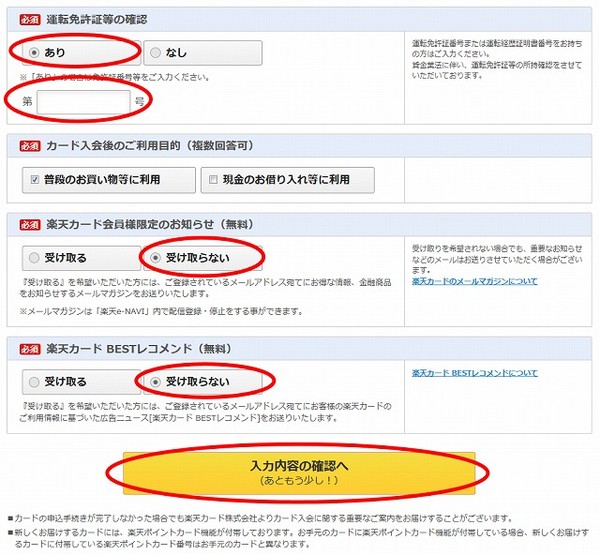
カード入会後のご利用目的(複数回答可)【必須】
普段のお買い物等に利用、現金のお借り入れ等に利用
のいずれか、又は両方を選択できます。
《私の場合》
「普段のお買い物等に利用」を選択。
なお今は借り入れる予定がなくて「現金のお借り入れ等に利用」にチェックを
入れなかったとしても、キャッシング機能は後から付けることができます。
楽天カード会員様限定のお知らせ(無料)【必須】
受け取る、受け取らない
のいずれかを選択します。
《私の場合》
「受け取らない」を選択しました。
※メールマガジンは後からでも楽天e-NAVI内で配信登録・停止をする事が可能です。
楽天カード BESTレコメンド(無料)【必須】
受け取る、受け取らない
のいずれかを選択します。
《私の場合》
「受け取らない」を選択しました。
以上で、入力は完了です!
お疲れ様でした~!!
最後に「入力内容の確認へ」の黄色いボタンをクリックして入力内容を確認します。
入力内容確認と利用規約の同意
次の画面では、これまで入力した内容の確認と共に各利用規約の同意のチェックが必要です。
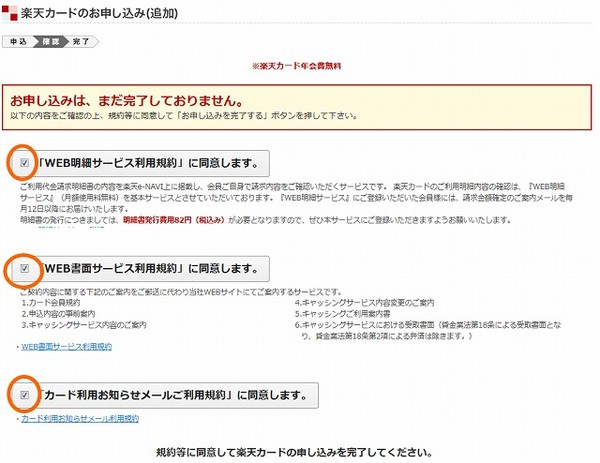
「WEB明細サービス利用規約」に同意します
「WEB署名サービス利用規約」に同意します
「カード利用お知らせメールご利用規約」に同意します
3つ全ての利用規約に必ず目を通した上で、□にチェックを入れて
これまで入力してきた内容に間違いがないか確認します。
ここで修正すべきところを発見したら、右の「戻る」ボタンをクリックして前の画面に戻って修正します。
ショッピングリボが0円になってない?
ちなみに《私の場合》
確認画面で「ショッピングリボお支払いコース」が「5000円」となっていました。
あれ?
ショッピングリボは「利用しない」にしていたはずなのにおかしい!
と思って全画面に戻って確認しました。
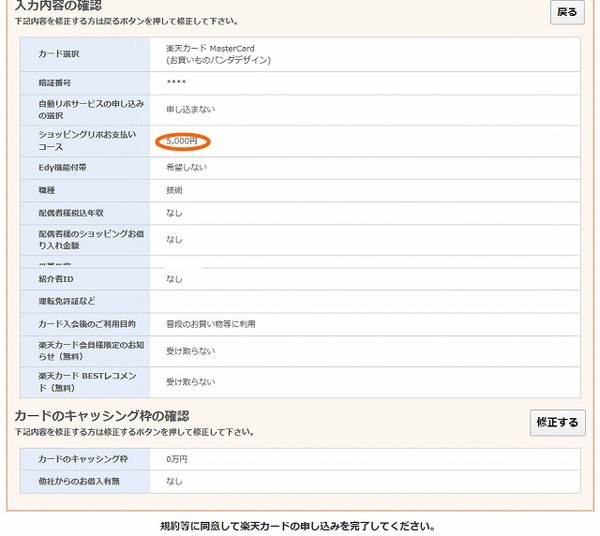
結果、
「利用しないを選択すると5000円コースになります」
という説明がありました。
なんかスッキリしませんが、「自動リボサービスを申し込まないになっているから、まあいいか」とそのままで納得しました。
全ての規約に同意してから2枚目追加申込を完了
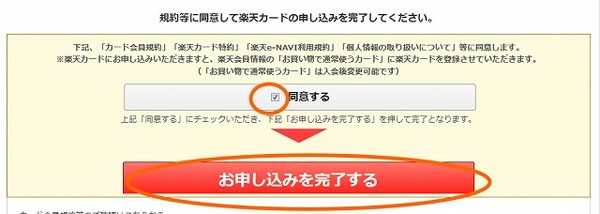
最後にページ下の「同意します」の左□にチェックを入れて
「お申し込みを完了する」という赤色のボタンをクリック!
↓
「申し込み完了」の画面を確認しました。
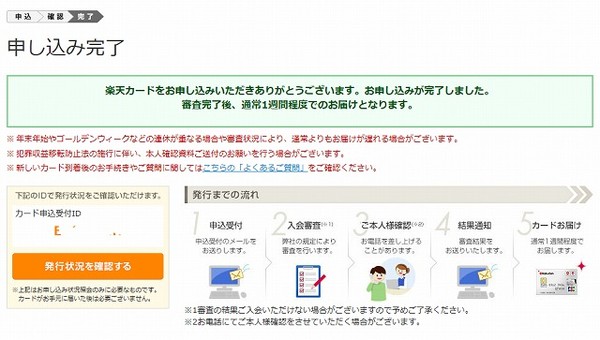
左側に表示される「カード申込受付ID」のEから始まる8桁の英数字をメモして終了!
入会審査終了後、約1週間で2枚目の楽天カード(パンダデザイン)が到着するとのことです。
2枚目カードの暗証番号は1枚目と同じでも違ってもいい
以上、楽天カード2枚目作り方!パンダカードを追加した手順【画像つき】...という話題で、実際に私が2枚目の楽天カードをパンダデザインカード(MasterCard)で追加申し込みした方法をまとめてご紹介しました。
私の場合、2枚目カードの暗証番号は1枚目と別のものに設定しましたが、1枚目カードと同じ暗証番号でも楽天カード的には問題なく登録できます。

2枚目カード追加を体験してみて正直な感想をいうと、楽天e-NAVIの中だけで申し込みが完了するので、本当に簡単でした。
入力する項目もカード追加ということで、あらかじめ住所や勤務先などの情報も登録されているので
だいぶ楽でしたね。
ちなみに私は説明用のキャプチャ画像を撮ったりしながらだったんですが、実際のところ、30分はかかりませんでした。
これなら誰でも気軽に2枚目の楽天カードをゲットできそうですね。
2枚目楽天カード追加特典3,000P増量中(3/28朝10時まで)
ちなみに私の場合は、楽天e-NAVIでの入力完了から審査完了メール到着まで10時間弱でした。
つまり、申し込み入力スタートから追加カード発行まで、トータルで考えても半日もかからなかったという結果になりました。
こうなると早く、パンダカードが届かいないか楽しみでしょうがありませんね~♪